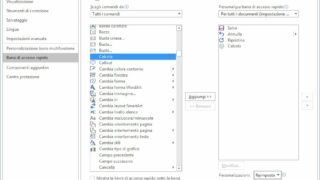L’ambiente Windows offre molte funzioni, strumenti e applicazioni per effettuare operazioni aritmetiche e matematiche; dalla semplice calcolatrice di Windows, fino ai potentissimi ambienti di calcolo numerico come Matlab o Mathematica, oppure ai fogli di calcolo come Excel.
Ma pochi sanno che l’editor di testi Word integra una funzione capace di analizzare le espressioni inserite come testi, per calcolarne il risultato. La funzione, come spesso capita, è sepolta nei meandri del programma ed è praticamente invisibile per chi non la conosce. Scopriamo come riportarla alla luce.
Per poter utilizzare la funzione di calcolo, bisogna innanzi tutto rendere accessibile il relativo pulsante; il metodo più semplice è personalizzare la barra di accesso rapido, ossia la riga di pulsanti che si trova in alto a sinistra, lungo la barra del titolo della finestra di Word. Fate clic sull’icona a forma di freccia verso il basso, a destra dei pulsanti, e selezionate la voce Altri comandi nel menu popup.
Nella casella a discesa Scegli comandi selezionate la voce Tutti i comandi, e poi scorrete il lunghissimo elenco (in ordine alfabetico) fino a raggiungere il comando Calcola. Selezionatelo e fate clic sul pulsante Aggiungi per inserirlo nell’elenco di destra. Confermate la modifica con un clic su OK; nella barra di accesso rapido si troverà ora un nuovo pulsante, con un’icona a forma di cerchio.
Per utilizzare la funzione basta digitare un’espressione aritmetica, selezionarla con il cursore del mouse e poi premere il nuovo pulsante aggiunto alla barra; il risultato del calcolo sarà visualizzato nella barra di stato, lungo il margine inferiore della finestra di Word.